Як підключити Apple Watch до iPhone та Android – Покрокова інструкція
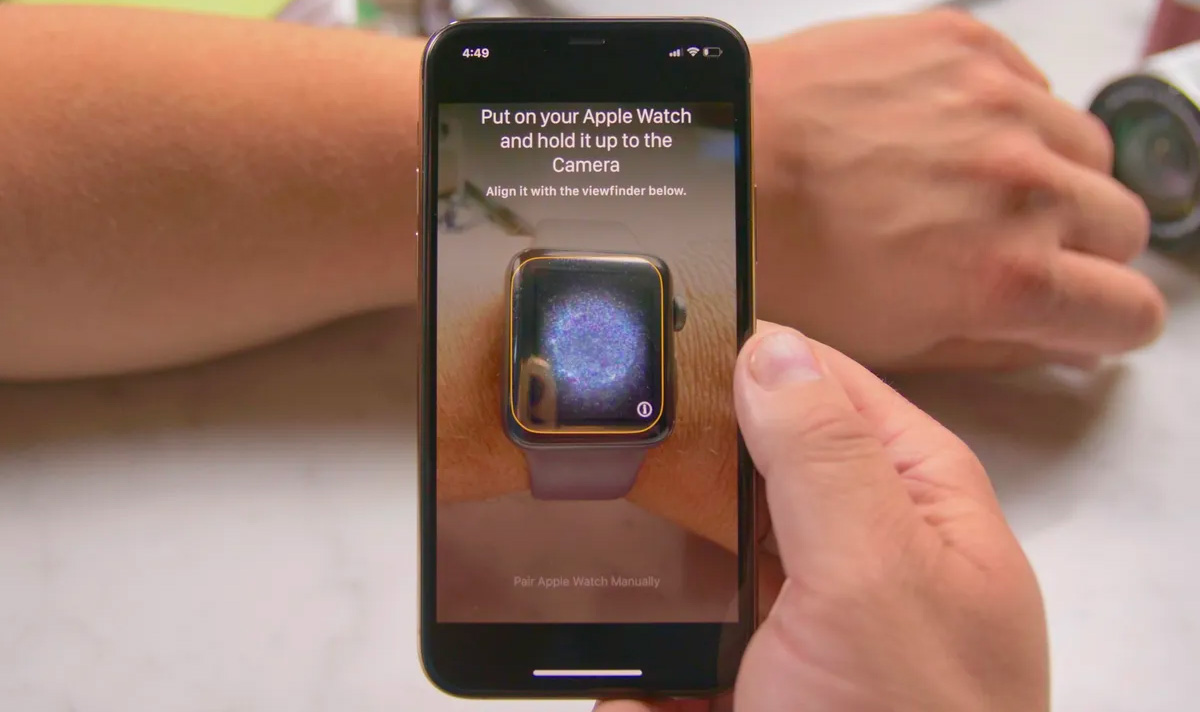
Компанія Apple випускає одні з найкращих смарт-годинників на ринку, проте підключити їх до телефону досить складно. То, як же це зробити, щоб використовувати усі функції? Розповімо у цій статті з покроковими рішеннями для користувача-початківця.
Чому для використання Apple Watch потрібен iPhone
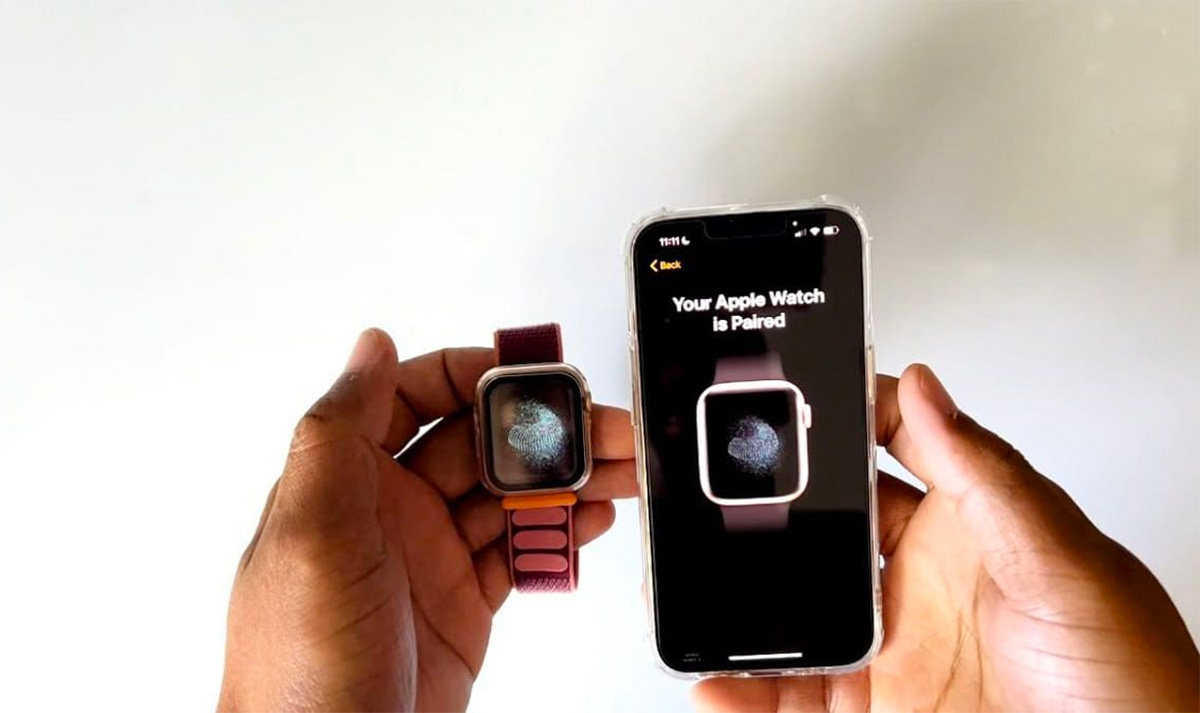
На початку свого шляху, смарт-годинник Apple Watch позиціонувався як самостійний девайс. Його можна було використовувати незалежно від того, є у вас iPhone чи немає. Таким чином можна було користуватися годинниками до третьої версії.
Після оновлення програмного забезпечення watchOS 3, компанія Apple вирішила, що буде краще працювати у парі: Apple Watch та iPhone. Тому, з того часу, потрібно зв'язувати годинник у пару зі смартфоном Аpple, якщо хочете отримувати максимальну віддачу у користуванні пристроєм.
Чи можна привʼязати декілька Apple Watch до одного iPhone?

Так, якщо у когось з вашої родини немає iPhone, проте є Apple Watch, ви можете привʼязати годинник до свого телефону та налаштувати сімейне використання за допомогою спільного доступу. Проте, врахуйте, що вам будуть доступні всі показники здоровʼя цієї людини. Однак, ви можете налаштувати вимкнення сповіщень про тренування та інші відволікаючі вас функції.
Без проблем можна привʼязувати до трьох смарт-годинників в додатку на один iPhone. кожен з них має бути з параметром LTE, а людина повинна входити в вашу групу сімейного доступу.
Як підключити смарт-годинник Apple Watch до iPhone
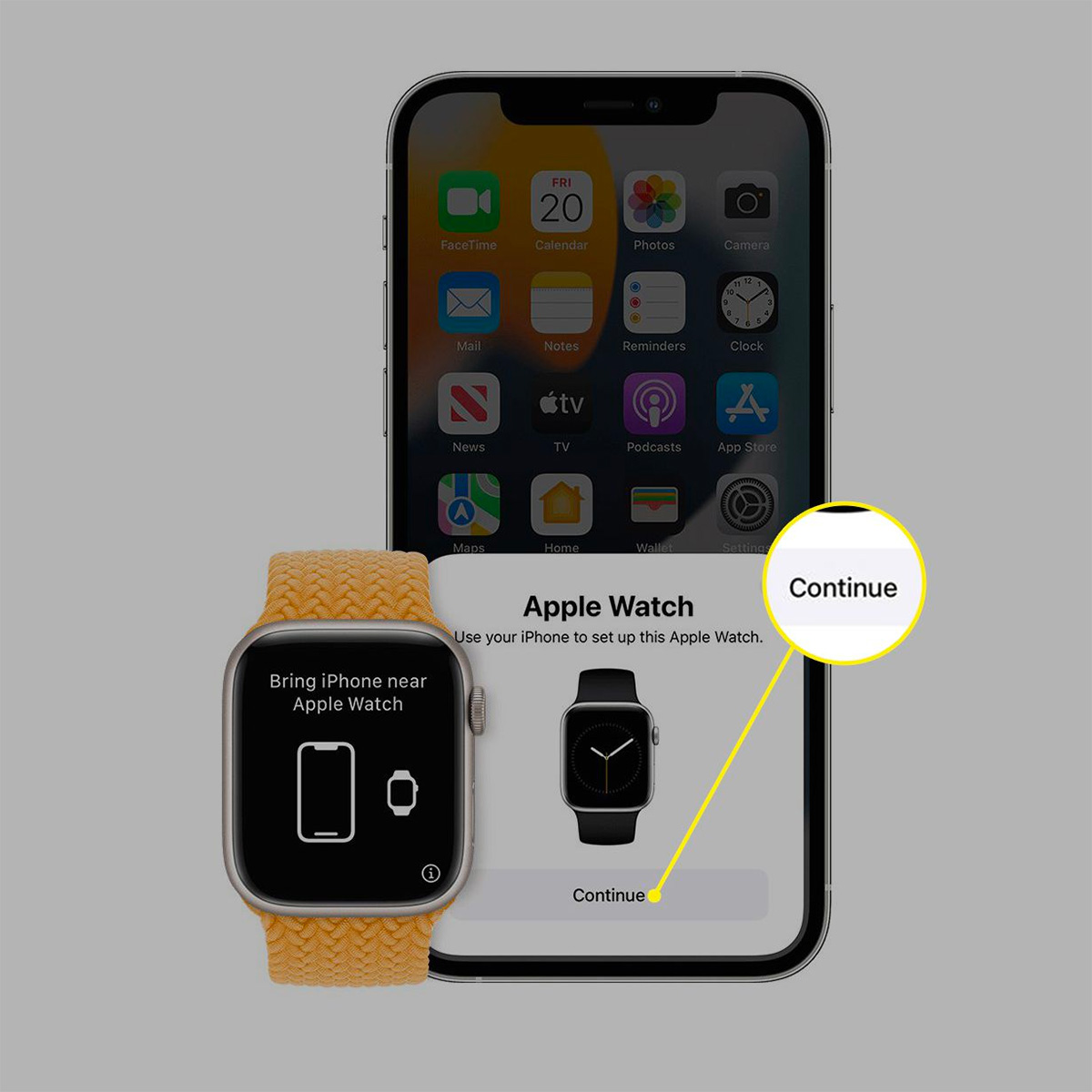
- Надягніть годинник на руку та увімкніть його (за необхідності, зарядіть);
- Піднесіть та розблокуйте ваш iPhone;
- Дочекайтеся, доки на смартфоні не відобразиться спливаюче меню підключення і підтвердьте операцію;
- Коли зʼявиться нове меню, оберіть “Налаштувати для себе” чи для дитини;
- Проскануйте камерою телефону анімацію на годиннику;
- Почекайте, доки смарт-годинник завантажить всю необхідну інформацію.
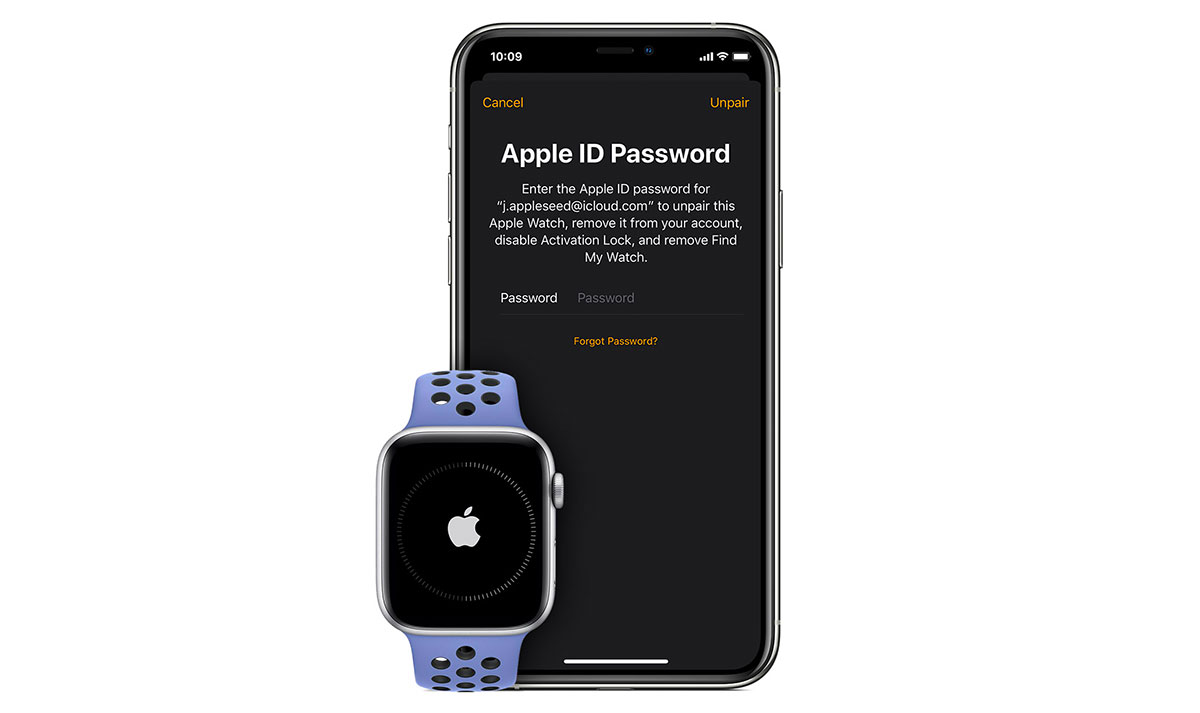
Після того, як операцію по зʼєднанню буде успішно виконано, ознайомтеся з можливостями та налаштуваннями вашого смарт-годинника. Встановіть циферблат, відредагуйте меню, налаштуйте сповіщення та інші параметри у додатку Годинник на iPhone.
Як використовувати Apple Watch з Android
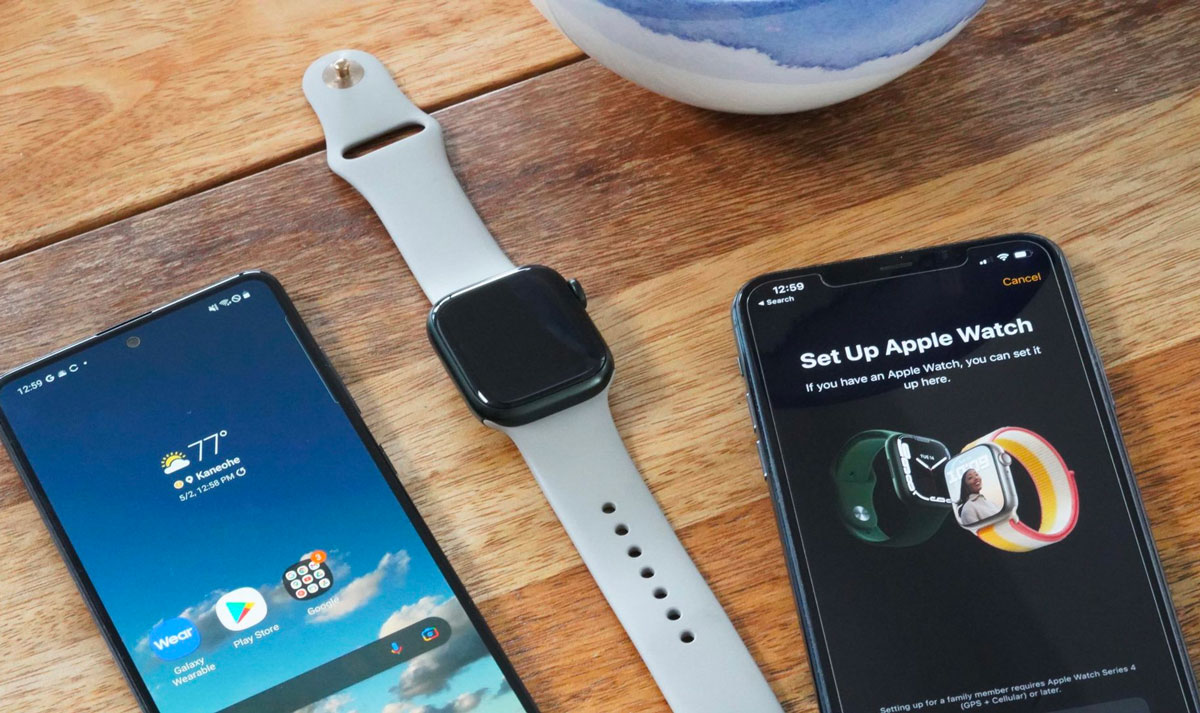
На жаль, компанія Apple не передбачає прямого використання свого смарт-годинника з телефонами на операційній системі Android. Це прикро, тому що обмежує вас у виборі розумного годинника, проте є обхідний шлях для підключення та використання пристрою з Android. Він непростий, але якщо у вас немає вибору – воно того варте.
Для початку, у вас мають бути Apple Watch з підтримкою LTE, інакше ви не зможете використовувати їх автономно без iPhone. Далі вам все ж потрібен будь-який iPhone від 6s серії, щоб налаштувати смарт-годинник на ньому.
- Використовуйте ту SIM-карту на iPhone при налаштуванні, яку використовуватимете далі на Android;
- Звʼяжіть ваш пристрій з мережевим оператором або використовуйте eSIM;
- Після того, як ви налаштуєте смарт-годинник на iPhone, вийміть карту та вставте на свій Android;
- Використовуйте Apple Watch з Android, встановивши на нього потрібні додатки для відстеження активності з AppStore на годиннику.

Вам доведеться звʼязувати додатки та синхронізувати їх з Apple Watch та Android. Також таке зʼєднання досить не певне, тому що ви будете обмежені в налаштуванні циферблатів та інших функцій, проте ви зможете приймати дзвінки, телефонувати й слухати музику, користуватися основними відстеженнями показників на смарт-годиннику.
Але ми б не радили цей спосіб, тому що він може бути не зручний для вас у майбутньому. Краще, для пари з Android, оберіть інший смарт-годинник для спорту та відстеження активностей.
Що робити, якщо не вдається створити пару Apple Watch та iPhone?
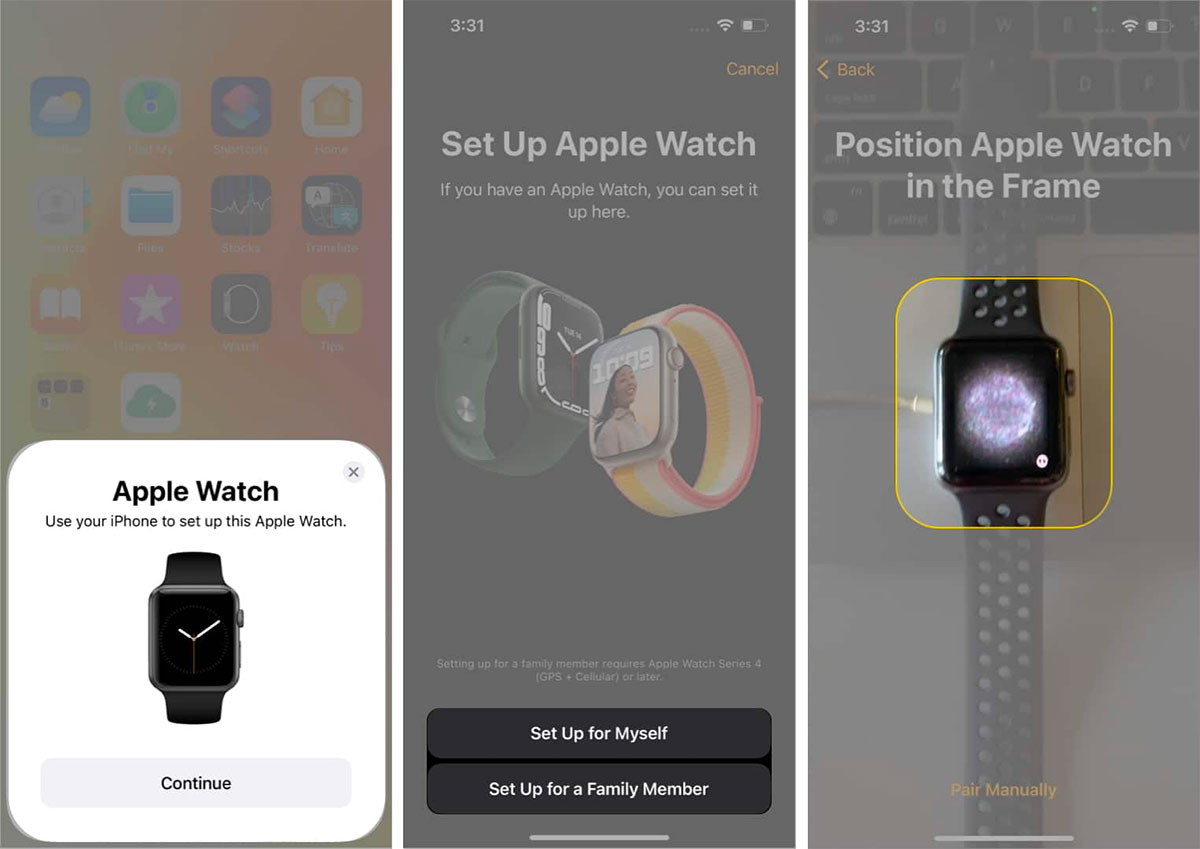
Буває і таке, що при спробі створення пари з Apple Watch, у вас виникають пробеми. Це не одиночна помилка, таке часто траплається, особливо, якщо це ваш перший смарт-годинник, або ви купили його у вживаному вигляді.
Що робити?
- Переконайтеся, що годинник не підключений до іншого iPhone. Якщо це так, то годинник буде відображати циферблат, а не підключення;
- Якщо при скануванні на камері у вас вибиває помилку, спробуйте вручну зʼєднати годинник та Айфон, використовуючи вказівки на дисплеї;
- Якщо годинник не вмикається, спробуйте зарядити його, або перевірити на несправності у сервісі;
- Якщо вибиває помилку оновлення, потрібно ивконати ребут системи (з цим краще впораються у сервісному центрі).
Ви також можете звернутися до служби підтримки Apple, щоб отримати біль повну інформацію щодо несправностей та проблем зі смарт-годинником.
